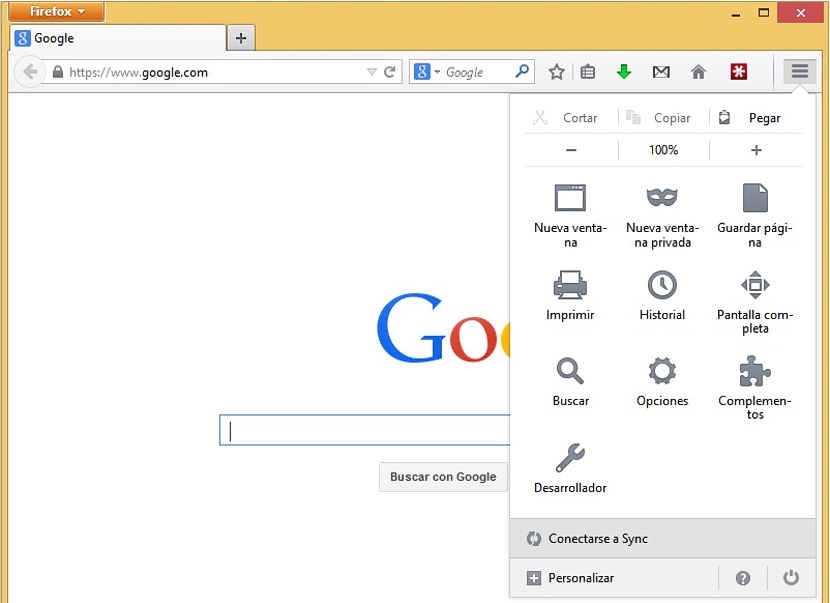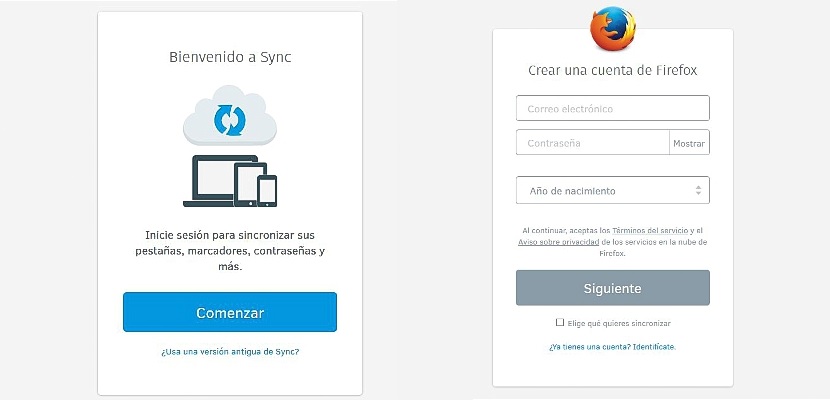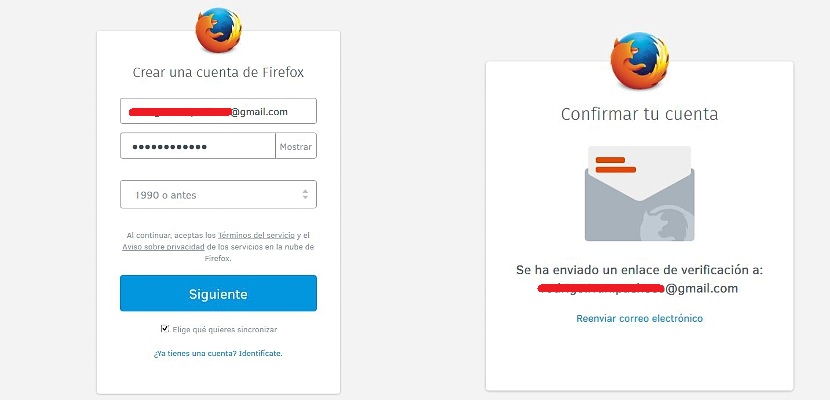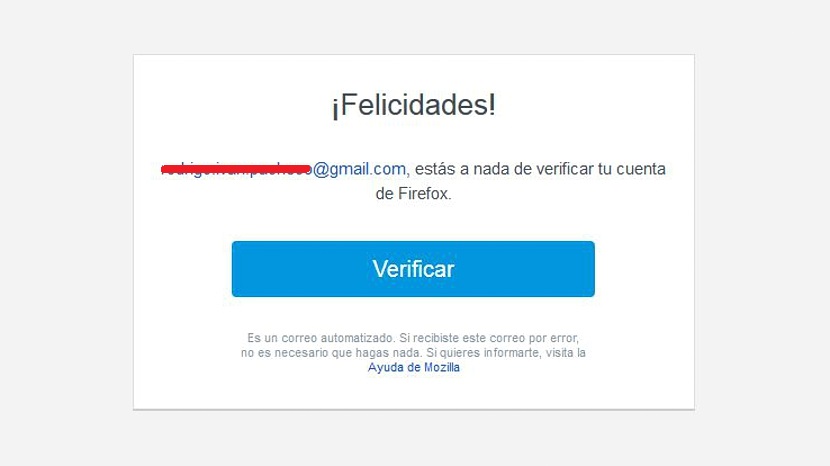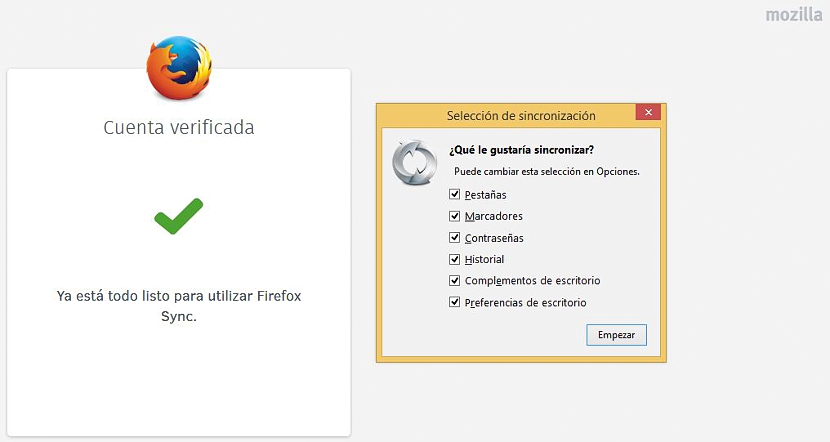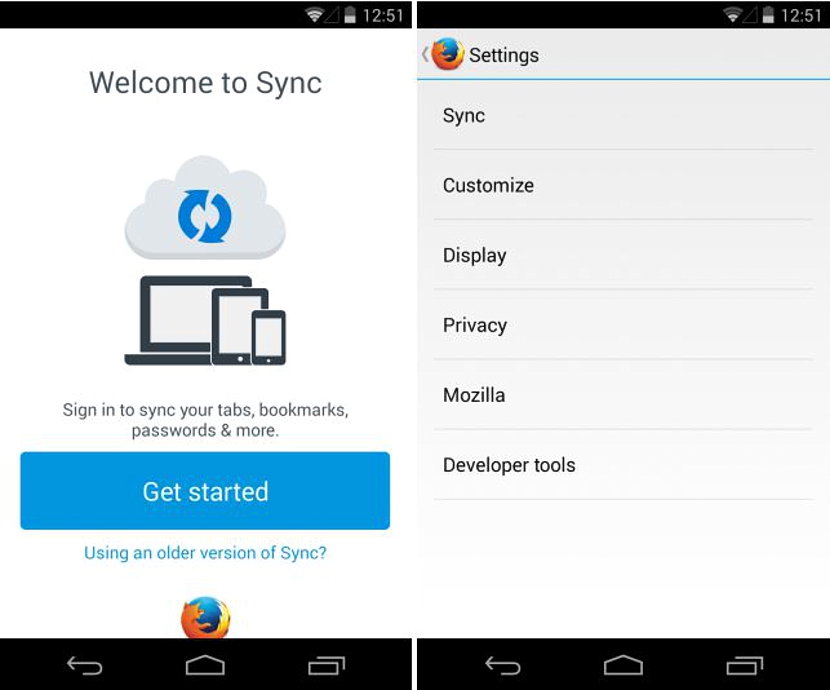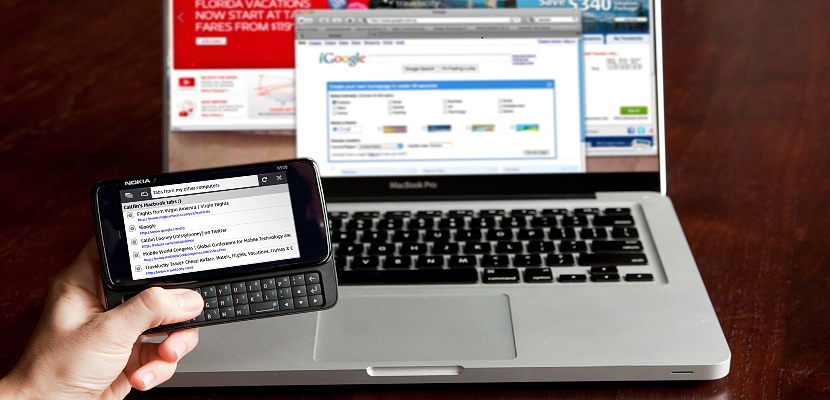
Firefox Sync는 Mozilla가 유지하기로 결정한 도구입니다. 브라우저의 최신 버전과 업데이트에서 지금은 처리하고 관리하기가 훨씬 더 쉽습니다.
Firefox 동기화도 이전 버전에는 다른 컴퓨터를 브라우저와 동기화하려면 인증 코드가 필요했습니다. 버전 29에서 제안된 것은 따라하기가 훨씬 더 쉬운 작업으로, 컴퓨터와 Android 모바일 장치에서 실행해야 하는 몇 가지 단계만 필요하며, 이 작업은 현재 기사에서 순차적으로 수행하는 데 전념할 것입니다. 그리고 단계별 방식.
Firefox Sync에서 고려해야 할 기본 사항
Firefox Sync는 Mozilla 브라우저에 기본적으로 설치됩니다. 의미하는 것은 버전 번호 29로 업데이트하기 전에 그 후 Firefox 버튼과 클래식보기를 복구합니다. 일반적으로 이것은 옵션을 찾을 때 전혀 영향을 미치지 않습니다. 이 도구를 사용하는 데 도움이됩니다.
반면에 Firefox Sync 사용의 편리함은 브라우저와 몇 가지 요소가 동기화되었습니다., 컴퓨터와 Android 휴대 기기 모두 휴대 전화 든 태블릿이든 상관 없습니다. 이와 관련하여 현재 iOS가 설치된 장치 에서이 작업을 수행 할 수있는 방법이 없다는 것을 명심할 가치가 있습니다 .Mozilla에 따르면 Apple Store가 배치 한 특정 제한으로 인한 상황이며 현재로서는 , 가능한 정렬이 아닙니다.
아래에서 제안하는 절차 사용자가 이전에 서비스에 자신의 자격 증명을 등록하지 않은 것으로 추정합니다. 따라서 완전히 새로운 것이므로이 튜토리얼은 Firefox Sync를 막 시작하는 사람들을위한 것입니다. 이 외에도 독자가 감탄할 수있는 인터페이스는 수정 된 Firefox에 속합니다. 즉, 클래식 뷰를 복원하는 인터페이스로, 그 이후로 아래에 표시되는대로 표시된 절차를 따를 수 있습니다. 세 가지 라인 (햄버거 아이콘)의 선택에만 전적으로 기반을두고 있습니다. 오른쪽 상단에 표시됩니다.
Firefox Sync에서 첫 번째 자격 증명 만들기
이제 다음 단계에 따라 문자 그대로 그래픽으로 절차를 시작합니다.
- Mozilla Firefox 브라우저를 실행합니다.
- 브라우저의 오른쪽 상단에있는 세 줄 (햄버거 아이콘)을 클릭합니다.
- 표시된 옵션에서«동기화에 연결".
나중에 나타나는 새 창은 컴퓨터뿐만 아니라 모바일 장치에도 표시되지만이 경우에는 필요합니다. 동시에 우리는 장치에 연결하고 싶을 때만 사용해야합니다.. 이러한 이유로 사용자는이 단계를 제안 할 때이를 고려해야합니다. 지금해야 할 일은«라고 표시된 파란색 버튼을 클릭하는 것입니다.시작".
작은 양식 인 것처럼 다음 항목에 해당하는 데이터를 채워야합니다.
- 이메일. Gmail, Hotmail 또는 Yahoo!에 속하는지 여부에 관계없이 가장 많이 사용하는 항목을 배치하는 것이 좋습니다.
- 암호. 이메일과 다른 비밀번호가 여기에 배치됩니다.
- 생년월일. 우리가 태어난 연도가 없으면 Mozilla는 해당 데이터가 1990 년 이전에 속하는지 여부를 제안 할 것입니다.
- 동기화. 창 하단에는 비활성화 된 상자가 있습니다. 나중에 우리는 그것을 표시해야 할 것입니다.이 경우 컴퓨터 인 장치를 휴대 전화와 동기화하는 것이 우리의 바람입니다.
«라고 표시된 파란색 버튼을 클릭 한 후다음의»이전에 등록한 이메일로 확인 메시지가 전송되었음을 알리는 새 창이 나타납니다.
이메일에서 확인 창이있는 메시지도 볼 수 있으며, Firefox Sync에서 절차의 마지막 부분을 승인하기 위해 선택해야합니다.
«라고 표시된 파란색 상자를 클릭 한 후점검»이메일에서 확인이 성공적으로 완료되었음을 알리는 다른 브라우저 탭으로 즉시 이동합니다. 바로 거기에서 우리는 컴퓨터와 Android 모바일 장치에서 동기화를 유지하려는 모든 특성과 요소를 선택할 수도 있습니다.
우리는 할 수있다. 이 동기화에 표시하지 않으려면 선택을 취소하십시오.; 마지막으로«라고 표시된 버튼을 클릭하기 만하면됩니다.시작하다»동기화 프로세스가 컴퓨터에서 완료됩니다.
절차의 두 번째 부분에서는 Android 모바일 장치 (휴대폰 또는 태블릿)로 이동하여 Firefox 브라우저로 들어가야합니다. 설치되어 있지 않은 경우 Google Play 스토어에서 다운로드하여 설치하면됩니다.
여기에서«라고 표시된 버튼을 사용하여 Firefox 동기화 옵션을 찾아야합니다.시작하다»그리고 우리는 그것을 상단에 제안합니다. 표시되는 창에는 이전에 등록한 자격 증명, 즉 Firefox Sync의 이메일 및 비밀번호 만 입력하면됩니다. 기억 비밀번호가 저희 이메일과 다릅니다 오히려 우리가이 서비스에 등록한 것입니다.
프로세스가 완료되면 Firefox와 컴퓨터에있는 동일한 탭, 북마크, 기록 및 기타 몇 가지 요소가 모바일 장치에도 나타납니다.